Was ist der MSIXVC-Ordner? Wie lösche ich den MSIXVC-Ordner?

Was ist der MSIXVC-Ordner ? Kann ich es entfernen? Wie lösche ich den MSIXVC-Ordner? Dieser Beitrag beantwortet diese Fragen. Möglicherweise haben Sie den MSIXVC-Ordner nicht bemerkt, bis Sie Speicherplatz auf Ihrem Windows-PC freigeben müssen. MSIXVC ist die Abkürzung für Microsoft Installer für Xbox Virtual Console . Es speichert Disc-Images von Xbox-Spielen auf Ihrem Windows 11/10-PC. Es nimmt viel Speicherplatz ein (manchmal Hunderte von GB), weshalb man sich fragt, ob der MSIXVC-Ordner gelöscht werden kann.
Was ist der MSIXVC-Ordner?
Wenn Sie ein Spiel aus der Xbox Game Pass-App oder dem Microsoft Store installieren, stellt der Xbox Virtual Drive-Treiber auf einem Windows 11/10-PC das Spiel als virtuelles Laufwerk (im nativen Xbox-Format) im MSIXVC-Ordner (C:\Program Dateien\WindowsApps\MSIXVC) . Der entsprechende Spieleordner in WindowsApps (C:\Program Files\WindowsApps\<game>), der wie ein echter Ordner aussieht, der Spieldaten speichert und genauso viel Platz einnimmt wie die Spieldateien im MSIXVC-Ordner, ist eigentlich eine Fälschung Ordner, der aus Links (NTFS-Analysepunkten) zu Dateien im MSIXVC-Ordner besteht. Wenn Sie also den MSIXVC-Ordner löschen, deinstallieren Sie das Spiel im Wesentlichen von Ihrem PC und hinterlassen nur eine Verknüpfung im Ordner C:\Program Files\WindowsApps.
Ist es möglich, den MSIXVC-Ordner zu löschen?
Sie können den Ordner MSIXVC löschen, wenn Sie nicht mehr vorhaben, Xbox-Spiele auf Ihrem Windows-PC zu spielen. Mehrere Speicherplatzverwaltungstools, die NTFS-Analysepunkte nicht verstehen, interpretieren den WindowsApps-Spieleordner fälschlicherweise als einen echten Ordner, der Speicherplatz auf Ihrer Festplatte belegt. Daher könnten Sie denken, dass das Xbox-Spiel zweimal auf Ihrem PC gespeichert wird und das Löschen einer der Installationen möglicherweise Speicherplatz freigibt, was nicht stimmt. Nach dem Löschen des MSIXVC-Ordners laufen Sie Gefahr, Ihre installierten Xbox-Spiele , die Xbox Game Pass-App und auch die Windows Store-App zu beschädigen.
Wie lösche ich den MSIXVC-Ordner?
Wenn Sie den MSIXVC-Ordner dennoch löschen möchten, gibt es zwei Möglichkeiten:
1] Übernehmen Sie den Besitz des WindowsApps-Ordners.
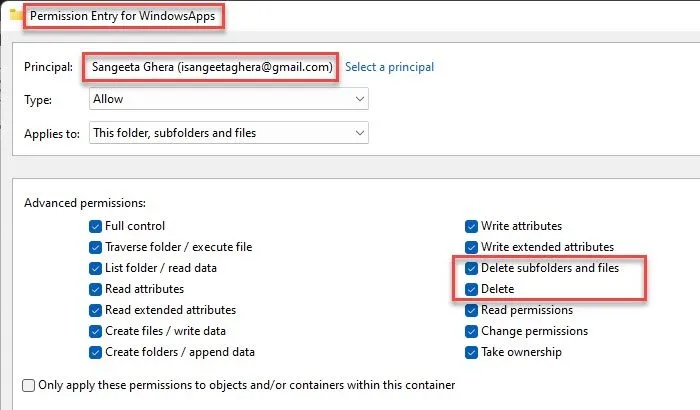
Der MSIXVC-Ordner befindet sich im WindowsApps-Ordner, der standardmäßig ausgeblendet ist. Um auf diesen Ordner zuzugreifen, müssen Sie zuerst versteckte Ordner anzeigen. Sobald Sie den WindowsApps-Ordner sehen können, können Sie ihn übernehmen, zum MSIXVC-Ordner navigieren und ihn aus dem normalen Kontextmenüelement löschen.
- Klicken Sie mit der rechten Maustaste auf den WindowsApps-Ordner und wählen Sie Eigenschaften .
- Klicken Sie auf die Registerkarte Sicherheit.
- Klicken Sie auf die Schaltfläche Erweitert .
- Klicken Sie neben dem Feld Eigentümer auf den Link Bearbeiten .
- Klicken Sie erneut auf die Schaltfläche Erweitert .
- Klicken Sie auf die Schaltfläche Jetzt suchen .
- Wählen Sie Ihr Benutzerkonto aus den Suchergebnissen aus und klicken Sie auf die Schaltfläche OK .
- Wählen Sie Besitzer von untergeordneten Containern und Objekten ersetzen aus .
- Klicken Sie auf der Registerkarte Berechtigungen auf Hinzufügen .
- Klicken Sie auf den Link Prinzipal auswählen .
- Wiederholen Sie die Schritte 5-7.
- Klicken Sie auf den Link „Erweiterte Berechtigungen anzeigen“.
- Wählen Sie „Vollzugriff “ und klicken Sie auf „OK “.
- Navigieren Sie zum Ordner MSIXVC.
- Klicken Sie mit der rechten Maustaste und löschen Sie den Ordner.
2] Starten Sie Windows im abgesicherten Modus
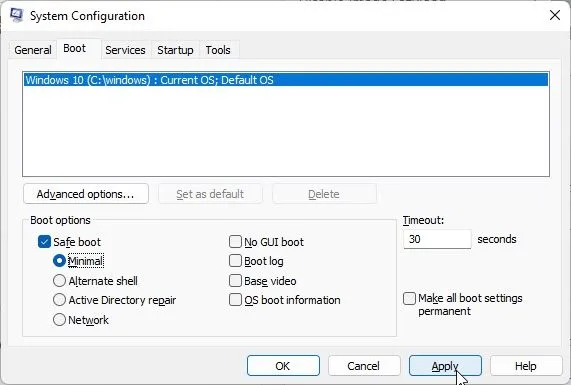
- Geben Sie „ msconfig “ in das Suchfeld in der Taskleiste ein.
- Wählen Sie Systemkonfiguration aus, die oben in den Suchergebnissen angezeigt wird.
- Klicken Sie im Fenster Systemkonfiguration auf die Registerkarte Boot.
- Aktivieren Sie das Kontrollkästchen, um Secure Boot zu aktivieren .
- Klicken Sie auf Minimum .
- Klicken Sie auf die Schaltfläche Anwenden .
- Starten Sie Ihren Windows-Computer neu.
- Navigieren Sie im WindowsApps-Ordner zu MSIXVC.
- Klicken Sie mit der rechten Maustaste und löschen Sie den Ordner.
- Öffnen Sie das Systemkonfigurationsfenster erneut.
- Deaktivieren Sie den sicheren Start.
- Starten Sie Ihren Windows 11/10-Computer neu.
Notiz. Der Ordner MSIXVC ist erforderlich, um Xbox-Spiele zu installieren und ordnungsgemäß herunterzuladen. Sobald Sie es deinstallieren, können Sie keine Spiele mehr spielen, ohne sie auf Ihrem Windows-PC neu zu installieren.
Ist es sicher, den MSIXVC-Ordner zu löschen?
Wir empfehlen nicht, den MSIXVC-Ordner zu löschen, da dies Ihre aktuellen Xbox-Spielinstallationen beschädigen kann. Wenn Sie alle Xbox-Spiele deinstalliert haben, besteht immer noch die Gefahr, dass die Windows Store-App und die Xbox Games Pass-Konto-App beschädigt werden. Der Ordner MSIXVC enthält wichtige Daten, die Sie möglicherweise später benötigen, wenn Sie Spiele auf Ihrem Windows-PC neu installieren.
Wo ist der MSIXVC-Ordner?
Der Ordner „MSIXVC“ befindet sich im Ordner „WindowsApps“, dem Standardinstallationsort für Programme und Apps, die aus dem Microsoft Store heruntergeladen wurden. Sie finden es unter C:/Programme/WindowsApps . Standardmäßig ist der WindowsApps-Ordner in Windows ausgeblendet. Um den Ordner anzuzeigen, klicken Sie auf das Menü „ Ansicht “ und wählen Sie „Anzeigen“ > „Ausgeblendete Elemente“ .
Quelle: Der Windows-Club



Schreibe einen Kommentar